Сведения о функции «Защита украденного устройства» для iPhone
Функция «Защита украденного устройства» повышает уровень безопасности, когда iPhone находится вдали от привычных мест, таких как дом или работа, и помогает защитить учетные записи и личную информацию в случае кражи iPhone.
Сведения о функции «Защита украденного устройства»
Благодаря Защите украденного устройства к некоторым функциям и действиям применяются дополнительные требования безопасности, если iPhone находится вдали от привычных мест, таких как дом или работа. Эти требования помогают предотвратить внесение критических изменений в учетную запись или параметры устройства злоумышленником, который украл ваше устройство и знает ваш код-пароль.
Биометрическая аутентификация с помощью Face ID или Touch ID. Для выполнения некоторых действий, например получения доступа к сохраненным паролям и кредитным картам, требуется разовая биометрическая аутентификация с помощью Face ID или Touch ID (без возможности ввода код-пароля или возврата), чтобы выполнять их могли только вы.
Системная задержка для защиты данных. Для выполнения некоторых действий, связанных с безопасностью, например изменения пароля от Аккаунта Apple, также потребуется ожидание в течение часа, а затем повторная аутентификация с помощью Face ID или Touch ID.
В случае кражи iPhone системная задержка для защиты данных не позволит злоумышленнику выполнить критически важные операции, чтобы вы могли отметить свое устройство как потерянное и убедиться, что ваш Аккаунт Apple защищен.
Отметьте свое устройство как потерянное на iCloud.com
Узнайте, что делать в случае кражи iPhone
Когда iPhone находится в привычном месте, эти дополнительные шаги не требуются, и вы можете использовать код-пароль своего устройства, как обычно. Привычные места обычно включают дом, работу и некоторые другие места, где регулярно используется iPhone.
При желании вы можете настроить функцию «Защита украденного устройства» так, чтобы всегда требовать эти дополнительные меры безопасности, даже если iPhone находится в привычном месте.
Функция «Защита украденного устройства» доступна в ОС iOS 17.3 или более поздней версии, и ее необходимо включить до того, как устройство будет потеряно или украдено.
Включение и выключение функции «Защита украденного устройства»
Чтобы включить функцию «Защита украденного устройства», необходимо использовать двухфакторную аутентификацию для Аккаунта Apple и настроить или включить на iPhone код-пароль устройства, Face ID или Touch ID и параметр «Важные геопозиции»* (службы геолокации).
Кроме того, должна быть включена функция «Локатор», и вы не можете отключить ее, пока включена функция «Защита украденного устройства».
Функцию «Защита украденного устройства» можно включить в приложении «Настройки».
Перейдите в меню «Настройки» и выберите «Face ID и код-пароль».
Введите код-пароль своего устройства.
Нажмите «Защита украденного устройства», а затем включите или выключите эту функцию.
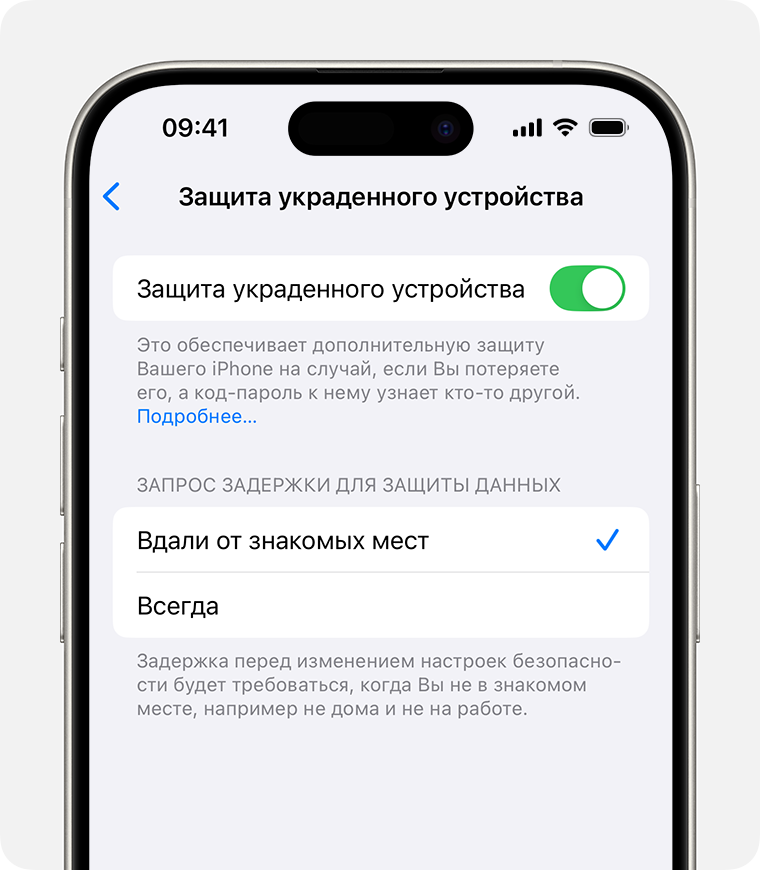
Всегда применять дополнительные меры безопасности
По умолчанию дополнительные меры безопасности функции «Защита украденного устройства» применяются только тогда, когда ваш iPhone находится вдали от знакомых мест.
Если вы хотите, чтобы в iPhone применялись дополнительные меры безопасности функции «Защита украденного устройства» независимо от его местоположения, вы можете изменить эти настройки.
Перейдите в «Настройки» > «Face ID (или Touch ID) и код-пароль» > «Защита украденного устройства» и выберите «Всегда» в разделе «Запрос задержки для защиты данных».
Если вы выберете эту опцию, обновления определенных настроек безопасности будут всегда выполняться с задержкой, а для совершения действий, к которым применяется биометрическая аутентификация, будет всегда требоваться Face ID или Touch ID (без возможности ввода код-пароля), даже если вы находитесь в знакомом месте, например дома или на работе.
Если вы попытаетесь выключить функцию «Защита украденного устройства», находясь в непривычном месте, запустится системная задержка для защиты данных, прежде чем вы сможете ее отключить. Функцию «Защита украденного устройства» следует выключать перед продажей, передачей или обменом iPhone.
Как функция «Защита украденного устройства» защищает устройство и учетные записи
Когда функция «Защита украденного устройства» включена, к некоторым действиям применяются дополнительные требования безопасности, если iPhone находится вдали от привычных мест, таких как дом или работа.
Существуют и другие требования для совершения определенных действий в Интернете или на других устройствах Apple, чтобы дополнительно защитить критически важные настройки безопасности.
Эти настройки безопасности нельзя изменить на сайте account.apple.com.
Возможно, вам придется подождать некоторое время, прежде чем вы сможете изменить эти настройки безопасности на новом устройстве.
Биометрическая аутентификация с помощью Face ID или Touch ID
Функция «Защита украденного устройства» требует прохождения биометрической аутентификации с помощью Face ID или Touch ID для выполнения определенных действий, включая приведенные ниже, если iPhone находится в непривычном месте.
Использование паролей или ключей входа, сохраненных в Связке ключей.
Использование способов оплаты, сохраненных в Safari (автозаполнение).
Выключение режима пропажи.
Удаление контента и настроек
Отправка запроса на получение новой карты Apple Card.
Просмотр номера виртуальной карты Apple Card или Apple Cash
Выполнение определенных действий со счетами Apple Cash и Savings в Wallet (например, перевод денежных средств между счетами Apple Cash и Savings).
Использование iPhone для настройки нового устройства (например, с помощью функции «Быстрое начало»).
Для совершения покупок с помощью Apple Pay вы по-прежнему можете использовать код-пароль iPhone.
Системная задержка для защиты данных
При использовании функции «Защита украденного устройства» также может потребоваться ждать час, прежде чем iPhone можно будет использовать для внесения изменений в критически важные настройки безопасности или Аккаунт Apple. Если iPhone находится в непривычном месте, необходимо пройти аутентификацию с помощью Face ID или Touch ID, дождаться окончания системной задержки для защиты данных, а затем снова пройти аутентификацию с помощью Face ID или Touch ID, чтобы обновить указанные ниже настройки.
Изменение пароля Аккаунта Apple.
Выход из Аккаунта Apple.
Обновление настроек безопасности Аккаунта Apple (например, добавление или удаление доверенного устройства, ключа восстановления или контакта восстановления доступа).
Добавление либо удаление Face ID или Touch ID.
Изменение код-пароля iPhone.
Сброс всех настроек.
Регистрация в системе управления мобильными устройствами.
Выключение функции «Защита украденного устройства».
При использовании iPhone для изменения пароля Аккаунта Apple геопозиции ваших устройств могут не отображаться на сайте iCloud.com в течение некоторого времени.
Системная задержка для защиты данных может прекратиться раньше, если устройство обнаружит прибытие в привычное место.
Если ваш iPhone украли
* «Важные геопозиции» — это параметр в Службах геолокации: «Настройки» > «Конфиденциальность и безопасность» > «Службы геолокации» > «Системные службы» > «Важные геопозиции».